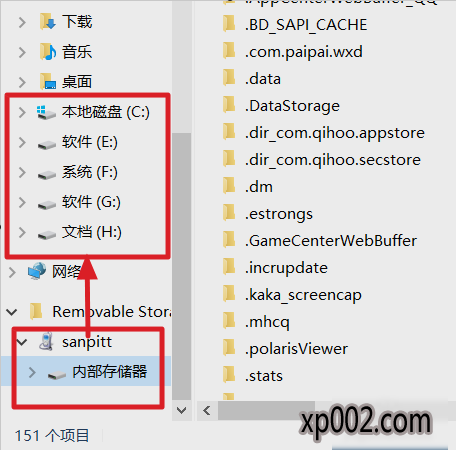Win10手机助手如何操作??
大家要是在win10版本的电脑上下载手机助手的话,大家就能够通过电脑对手机进行管理了。但是大家要如何操作呢?不慌,下面小编就来给你们说说win10手机助手要如何操作。
1.打开“开始”菜单,再打开“所有应用”。
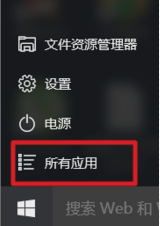
2.按拼音可以找到并点击手机助手。
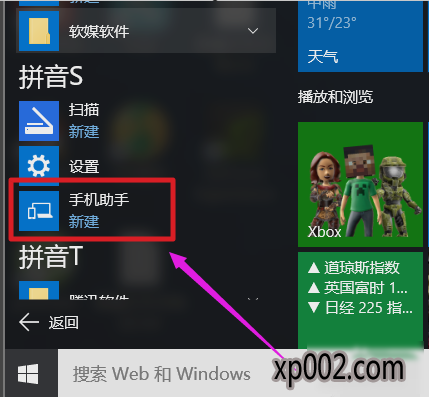
3.就能看到分别列出Windows、Android、iphone三种系统平台的手机。
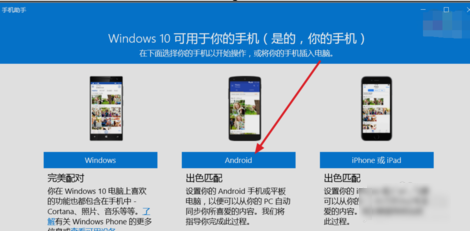
4.把手机用数据线连接电脑,再点手机所属系统,如Android。可以看目前手机助手所支持的功能,以及之后会完善的功能,然后打开“显示”。点了以后,可以看连接手机的信息,可以对相册照片管理,还有Windows界面的文件资源管理器。
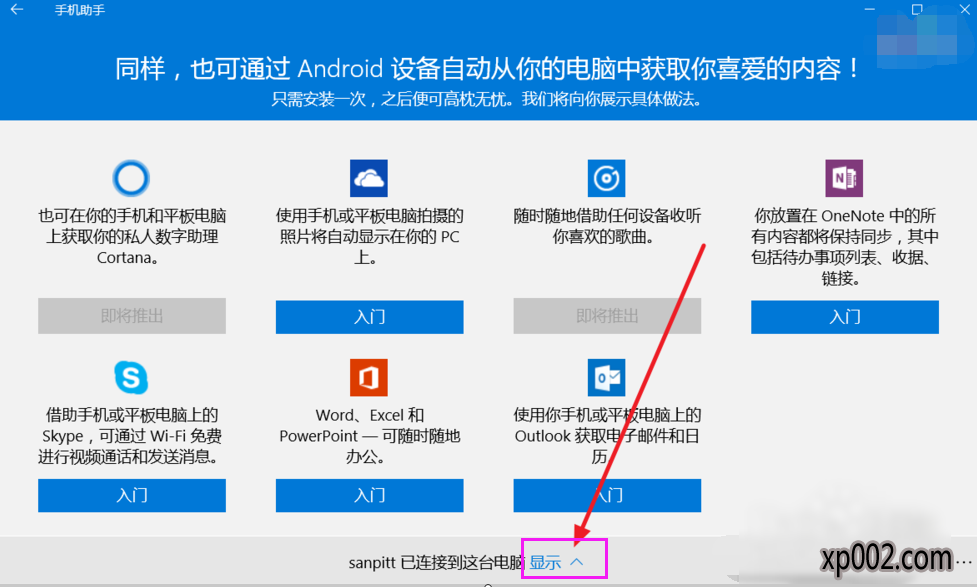
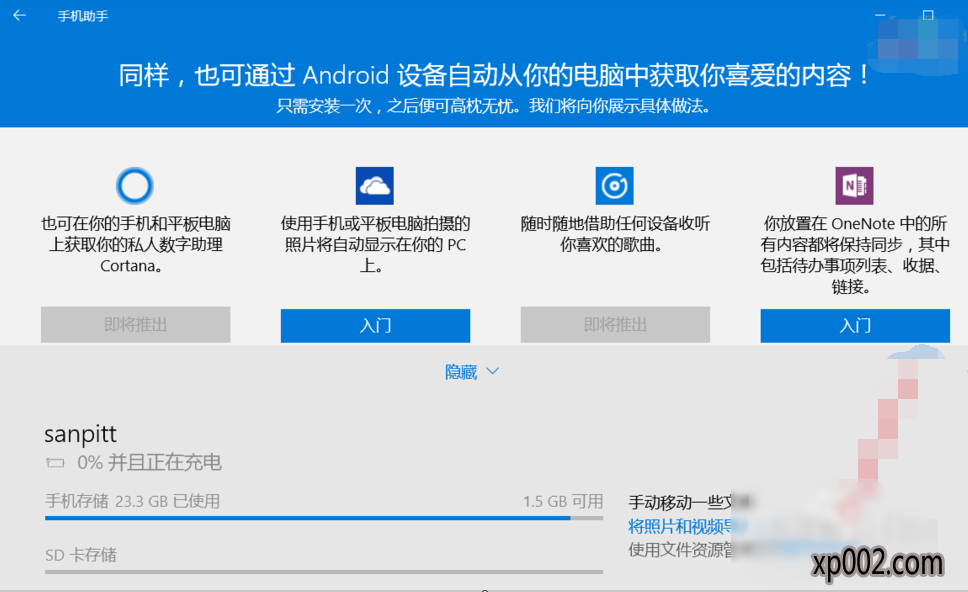
5.手机助手会搜索手机与电脑上所有图标和照片。
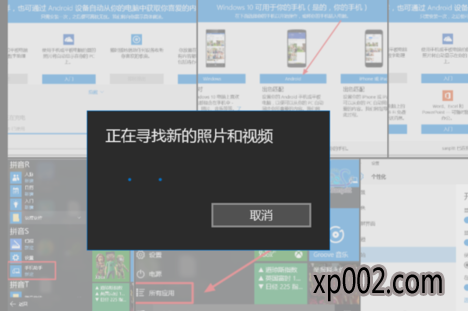
6.可以Win10电脑创建相册,以便手机以将照片更新到电脑。
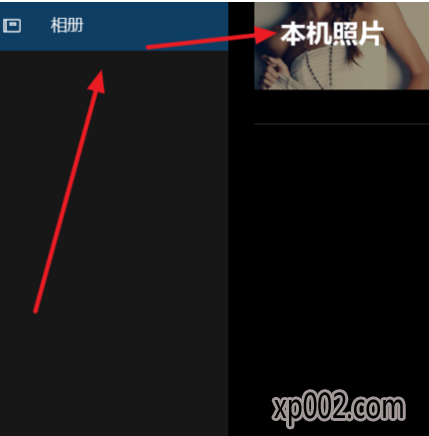
7.将照片更新到本机电脑上后,可以使用Windows自带的图标解决功能。
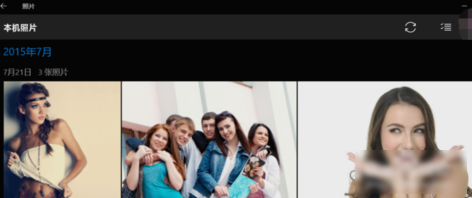
8.非照片类型的所有文件可以通过文件资源管理器来管理。
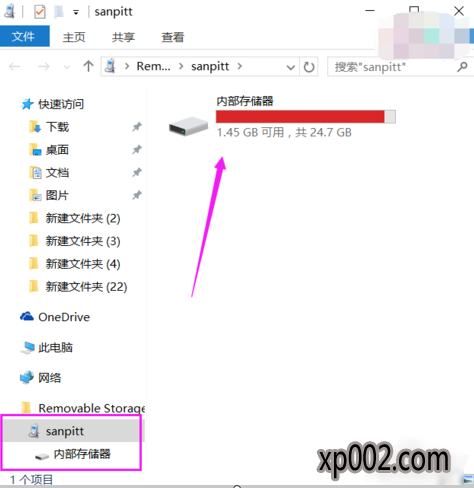
9.最后小彩蛋:只要是电脑上能用的功能都能使用。